Het is altijd handig om gratis internet te krijgen met behulp van hotel wifi terwijl je in een hotel verblijft. Maar soms kun je niet naar de inlogpagina gaan . Weet u hoe u de inlogpagina van Hotel Wi-Fi moet forceren? Je bent bij ons aan het juiste plek gekomen. Laat in dit bericht u zien hoe u dat kunt doen met behulp van verschillende methoden. Laten we beginnen.
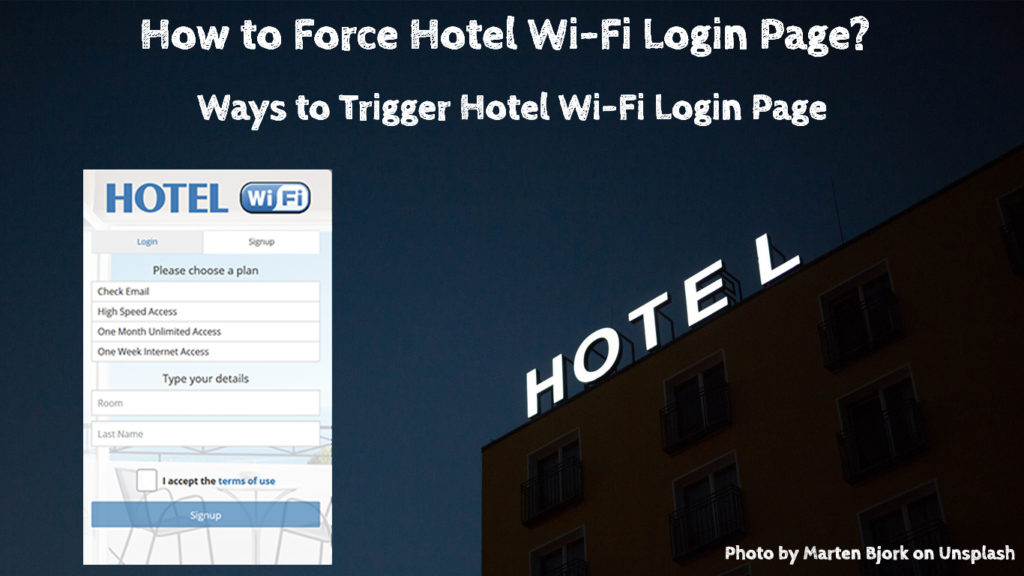
Log in op een beveiligd Wi-Fi-netwerk
Het is algemeen bekend dat hotelwifi-netwerken niet veilig zijn . Als openbare netwerken kunnen hotelgasten verbinding maken met deze netwerken en internet gebruiken. Het is echter niet bekend dat ze een strakke beveiliging hebben en bieden vaak gemakkelijke doelen voor hackers .
Dat gezegd hebbende, laat het hotel meestal alleen hun gasten de wifi gebruiken, meestal gratis sinds het onderdeel van het kamerpakket. Bovendien heeft u een wachtwoord nodig om in te loggen op het netwerk . Heb je gemerkt dat er een hangslot naast de Wi-Fi-naam is? Dat betekent dat u alleen kunt inloggen met behulp van een wachtwoord dat wordt bewaard door het hotelbeheer.
Wanneer u een hotel incheckt, krijgt u een sleutel of passcard om een kamer in te gaan. Meestal vindt u de Wi-Fi-naam (SSID) en een wachtwoord afgedrukt ergens in een envelop met de kamersleutel/toegangskaart. Anders kunt u de receptie altijd vragen om de Wi-Fi-inloggegevens te geven.
Wijzig derden in standaard DNS-servers
Uw apparaat zou kunnen zijn om externe of Google DNS-servers te gebruiken, wat de reden kan zijn waarom u de hotel wifi-inlogpagina niet kunt openen. DNS- of domeinnaamsysteem komt overeen met de website -hostnamen (labels die zijn toegewezen aan aangesloten apparaten als communicatie -identificatie) met de bijbehorende IP -adressen.
Hier zijn de stappen om de DNS -servers te wijzigen in de standaard DNS -servers in Windows 10. De standaard DNS -servers worden automatisch gedetecteerd door uw apparaat:
- Ga naar Instellingen.
- Vind internet- en netwerkinstellingen.
- Kies netwerk- en deelcentrum.
- Zoek naar het Wi-Fi Network Hotel .
- Klik op het tabblad Eigenschappen.
- Klik op Internet Protocol versie 4 (TCP/IPv4).
- Klik opnieuw op het tabblad Eigenschappen.
- Selecteer automatisch een IP -adres verkrijgen en verkrijg automatisch het DNS -serveradres.
- Uw computer zal de standaard DNS -servers vinden en gebruiken.
- Vernieuw door je wifi uit te schakelen en opnieuw verbinding te maken.
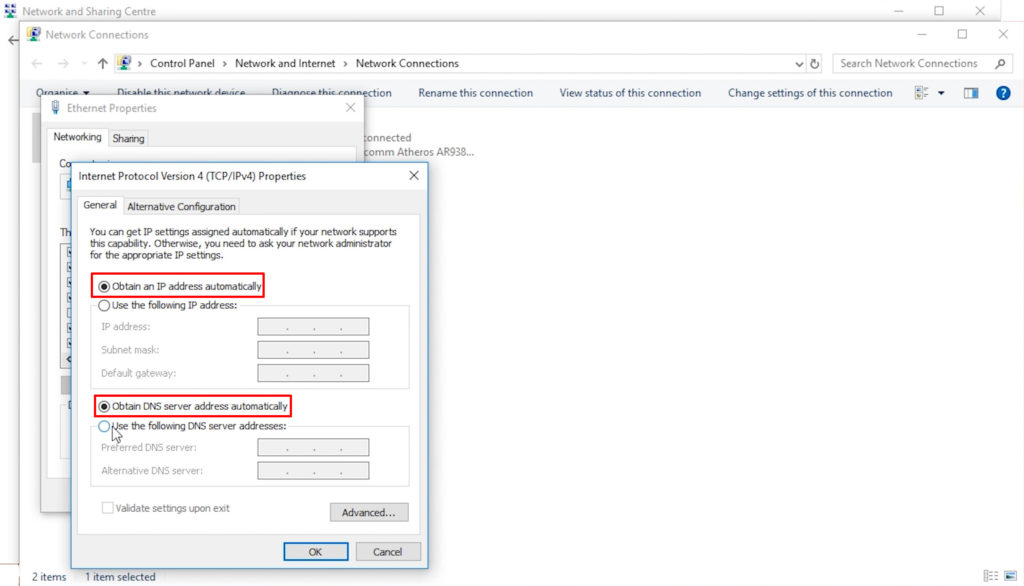
Bezoek Non-HTTPS-website (in de Incognito-modus)
Het wijzigen van DNS en het wissen van de DNS-cache brengt u mogelijk niet naar de hotel wifi-inlogpagina. De browser zou mogelijk teruggaan naar de History DNS -info om toegang te krijgen tot websites en te voorkomen dat uw apparaat naar de inlogpagina gaat.
Om het te repareren, probeer de lus te breken en iets anders te bezoeken. Volg deze stappen om de browser weg te brengen van de geschiedenis van de geschiedenis DNS:
- Sluit uw apparaat aan op het netwerk.
- Open de webbrowser.
- Gebruik de Incognito -modus om toegang te krijgen.
- Bezoek een ongedekte niet-HTTPS-website, bijv. Voorbeeld.com
Routers Standaardpagina
Als die methode niet werkt, kunt u proberen de standaardpagina van de routers te openen. Spring naar de volgende stappen:
- Sluit uw apparaat aan op het netwerk.
- Open uw internetbrowser.
- Type in 192.168.1.1 of 10.1.1.1 in de browsers -adresbalk.
- druk op
. - Hiermee kunt u de inlogpagina openen.
- Als het echter niet werkt, typt u uw apparaten IP -adres in de adresbalk van de browsers in plaats daarvan.
Het is handig om te weten dat elk IP-adres de hotels wifi-inlogpagina kan activeren. Dus als u het standaard -IP -adres van de hotels -router niet kent en u uw apparaten IP -adres niet kent, voert u een van de twee hierboven genoemde adressen in en het kan werken.
Zet je wifi uit en door
Hoe simpel het ook klinkt, het kan het probleem van de ontbrekende inlogpagina oplossen. Als alle hierboven genoemde methoden nog steeds niet uw inlogpagina-probleem kunnen oplossen, kan het uitschakelen van uw Wi-Fi uit en aan het werk doen.
Wijs automatisch IP -adres toe
Als uw apparaat is ingesteld om een statisch IP te gebruiken, moet u mogelijk de DHCP -instellingen wijzigen om het IP -adres automatisch te krijgen. Hier zijn de stappen om over te schakelen naar automatische IP -adresopdracht:
- Ga naar het Windows -pictogram linksonder in uw computerscherm.
- Ga naar Instellingen.
- Kies netwerkinternet.
- Kies wifi .
- Klik op Bekende netwerken beheren.
- Kies het Wi-Fi Network Hotel.
- Klik op Eigenschappen.
- Scroll naar beneden totdat u IP -instellingen ziet.
- Klik op het vak Bewerken. Net onder IP -opdracht.
- Selecteer Automatisch (DHCP).
- Klik
om de nieuwe instellingen op te slaan.
- Vernieuw de verbinding om om te leiden naar de inlogpagina.
Wis de browsercache
Volg deze stappen om de cache van uw browsers te wissen:
- Open uw browser.
- Ga naar Instellingen.
- Typ door met duidelijke browsegegevens in de zoekbalk.
- Selecteer wat u uit de geschiedenis wilt verwijderen.
- Klik op Gegevens wissen.
- Kijk of u nu naar de Wi-Fi-inlogpagina kunt gaan.
Hoe u cache, cookies en doorbladeren in Google Chrome kunt wissen
Hoe u cache, cookies en doorbladersgegevens in Mozilla Firefox kunt wissen
Schakel Firewall uit
Hoewel het uitschakelen van uw netwerkfirewall niet wordt aanbevolen, omdat het beveiliging omvat, kan dit de oplossing zijn om naar de Wi-Fi-inlogpagina te gaan. Volg deze stappen om de netwerkfirewall uit te schakelen:
- Druk tegelijkertijd op de Windows en de S -toets.
- Typ Windows Defender Firewall in de zoekbalk.
- Het opent de pagina met het bedieningspaneel.
- Op het linkerpaneel. Klik op Sluit de Defender Firewall uit.
- Start uw computer opnieuw op en probeer opnieuw toegang te krijgen tot het netwerk zonder de firewall .
Hoe firewall uit te schakelen in Windows 10
Neem contact op met de receptie
Ja, u moet contact opnemen met het hotelpersoneel en om hulp vragen. De receptie zou waarschijnlijk bekend zijn met deze situatie van eerdere wifi-problemen die door de hotelgasten zijn opgevoed . Het hotelpersoneel kan ook hulp krijgen van het Wi-Fi Technical Team als ze het probleem niet kunnen oplossen.
Gebruik een VPN om veilig te blijven tijdens het gebruik van het hotel wifi
Als u erin lukt om verbinding te maken met het hotel wifi , moet u ook onthouden dat het niet zo veilig is. Als een openbaar wifi-netwerk wordt het automatisch een eenvoudig doelwit voor hackers en andere kwaadaardige indringers. Maar hackers hebben wel vijanden. Een van hen is een VPN- of virtueel privénetwerk .
Een VPN functioneert als een systeem om uw netwerk en verkeer te verbergen om zichtbaar te zijn voor andere verbonden gebruikers. Zonder een VPN kunnen hackers eenvoudig uw netwerknaam vinden en hebben ze manieren om uw verkeersinformatie te onderscheppen en te stelen, inclusief maar niet beperkt tot persoonlijke gegevens en bankinformatie. Als u verbinding maakt via een VPN, kan niemand uw aanwezigheid bekijken of zich bewust zijn, omdat een VPN -systeem uw netwerk vergrendelt om door andere gebruikers te worden gedetecteerd.
Veilig blijven op een hotel wifi
Conclusie
Wanneer u gratis wifi in het hotel hebt, is het frustrerend als u geen verbinding kunt maken vanwege een ontbrekende inlogpagina. Dus, hoe het hotel wifi-inlogpagina te forceren? We hebben je gedekt! In dit bericht heb je meerdere oplossingen gezien die je zou kunnen proberen te forceren. Als geen van de manieren werkt, moet u waarschijnlijk uw toevlucht nemen tot het gebruik van uw telefoon- of tabletdataplan. U kunt ook een hotspot instellen , zodat andere apparaten verbinding kunnen maken met internet.
